Nếu bạn quan tâm thậm chí một chút về bảo mật trực tuyến của mình, lý tưởng nhất, bạn nên kích hoạt xác thực hai yếu tố trên tất cả các tài khoản của mình. Tuy nhiên, mặc dù cách làm này tốt cho bảo mật, nhưng nó làm cho việc đăng nhập vào tài khoản của bạn hơi cồng kềnh. Chờ đợi một mã và sau đó nhập mã bằng tay không cảm thấy tự nhiên. Tuy nhiên, nếu sự bất tiện là điều duy nhất ngăn bạn khỏi tính năng bảo mật này, thì có một giải pháp rất tiện lợi cho bạn, đó là, nếu bạn sử dụng Google làm tài khoản chính của mình. Vào năm 2016, Google đã ra mắt tính năng Google Prompt, cho phép ủy quyền hai yếu tố rất dễ sử dụng, tuy nhiên, nó vẫn giữ SMS và Gọi là các tùy chọn mặc định. Nhưng ngày nay, Google đã tạo cho Google Prompt tính năng tùy chọn xác thực hai yếu tố mặc định. Vì vậy, nếu bạn quan tâm đến bảo mật, đây là cách bạn có thể thiết lập và sử dụng Google Prompt để xác thực hai yếu tố:
Sử dụng Google Nhắc để xác thực hai yếu tố
Google làm cho nó rất dễ sử dụng xác thực hai yếu tố. Điều này thực sự tốt vì bây giờ bạn có được sự bảo mật của xác thực hai yếu tố mà không gặp rắc rối đi kèm. Nhưng, trước khi chúng ta có thể sử dụng tính năng này, trước tiên chúng ta sẽ phải thiết lập tính năng này, vì vậy, chúng ta hãy xem làm thế nào để làm điều đó, phải không?
Thiết lập Google Prompt để xác thực hai yếu tố
1. Đầu tiên, khởi chạy trình duyệt trên máy tính để bàn / máy tính xách tay của bạn và sau đó đăng nhập vào tài khoản google của bạn. Bây giờ bấm vào liên kết sau để đi đến Cài đặt tài khoản của bạn.
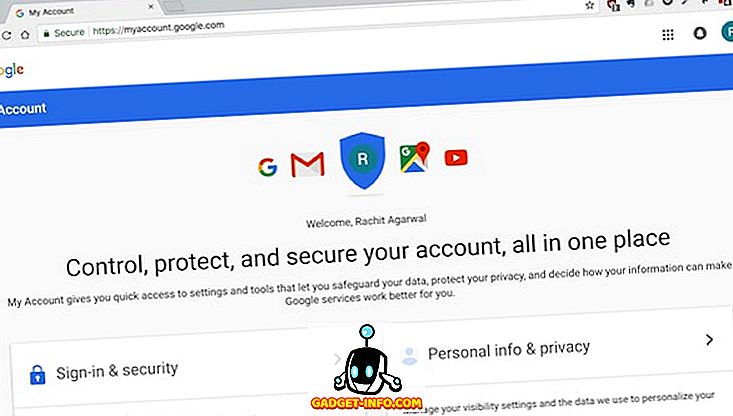
2. Bây giờ, bên dưới Đăng nhập & bảo mật, hãy nhấp vào liên kết có nội dung, Đăng nhập vào Google Đăng nhập .
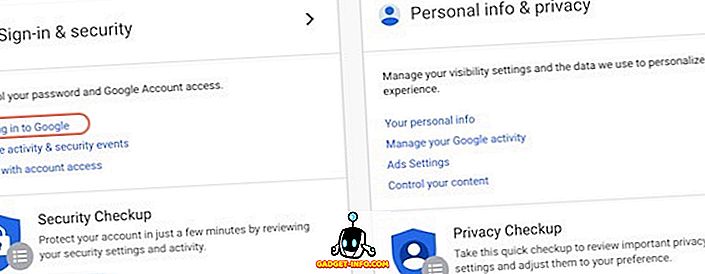
3. Tại đây, theo phương thức Đăng nhập và đăng nhập mật khẩu, bạn sẽ tìm thấy cài đặt xác minh 2 bước trên đường . Đầu tiên, nhấp vào nó và sau đó vào nút Bắt đầu nhận được trên trang tiếp theo.
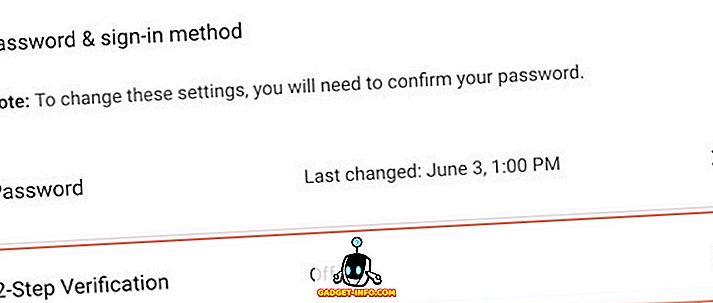
4. Sau khi bạn nhấp vào nút Bắt đầu, bạn sẽ được yêu cầu đăng nhập lại vì lý do bảo mật. Khi bạn đăng nhập, bạn sẽ thấy thiết bị di động của mình (Android / iOS) trên màn hình. Nhấp chuột vào nút TRY IT NGAY BÂY GIỜ . Bây giờ, Google sẽ gửi lời nhắc trên thiết bị của bạn, chỉ cần mở khóa thiết bị và nhấn vào Có Có.
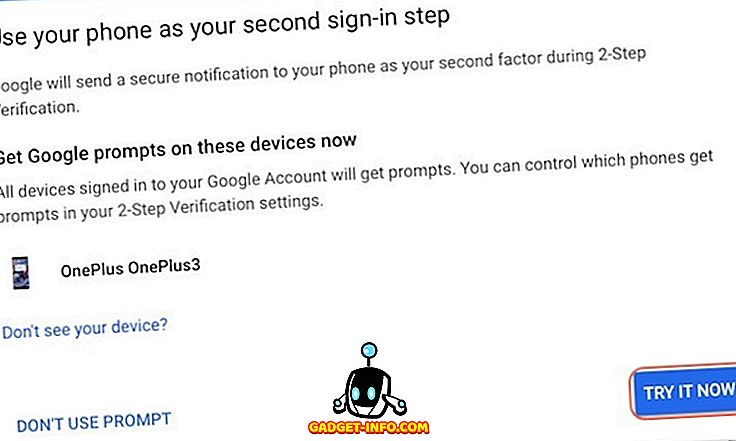
5. Bước cuối cùng là thêm phương thức xác thực hai yếu tố dự phòng trong trường hợp phương pháp Nhắc Google không thành công. Nếu bạn đã có một số được đính kèm vào tài khoản Google của mình, bạn có thể chọn tùy chọn SMS hoặc Cuộc gọi. Nếu không, bạn sẽ cần liên kết số điện thoại của mình hoặc bạn có thể chọn các phương thức khác do Google cung cấp.
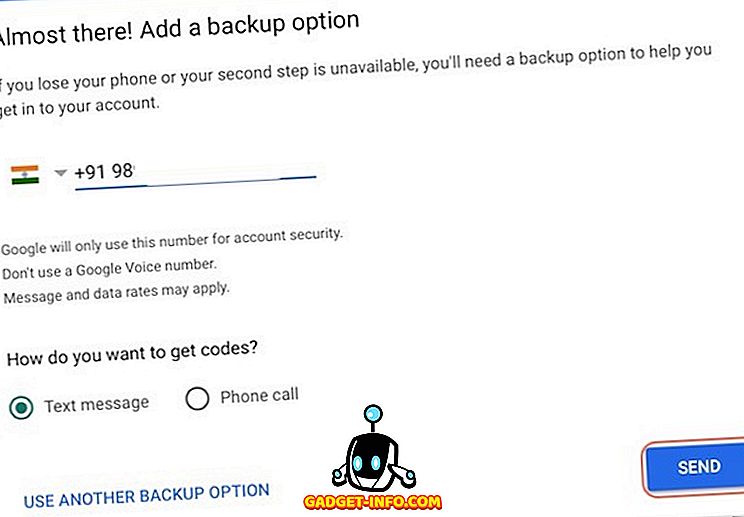
6. Bước cuối cùng là kích hoạt xác thực hai yếu tố. Chỉ cần nhấp vào nút TACK ON .
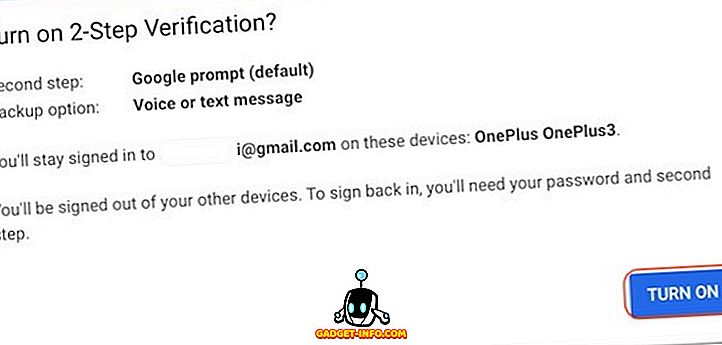
Đăng nhập tài khoản Google của bạn bằng Google Prompt
Bây giờ, hãy xem cách chúng tôi sẽ đăng nhập vào tài khoản Google của chúng tôi.
1. Tải Gmail trên trình duyệt của bạn và nhấp vào đăng nhập. Bây giờ hãy nhập mật khẩu của bạn như bạn vẫn thường làm. Ngay khi bạn nhập mật khẩu, bạn sẽ thấy Google yêu cầu bạn xác thực nỗ lực đăng nhập trên điện thoại thông minh của bạn bằng Google Prompt .
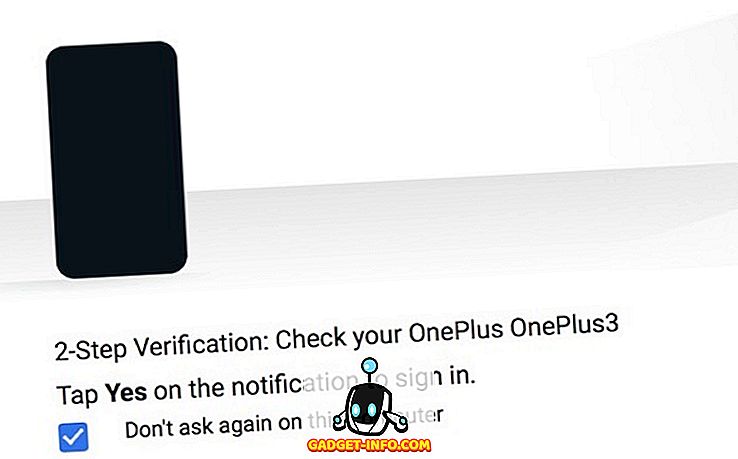
2. Như chúng tôi đã thực hiện trong quá trình thử nghiệm, hãy mở khóa điện thoại của bạn và nhấn vào Có Có và bạn sẽ được chuyển hướng đến tài khoản của mình. Xem cách dễ dàng là!
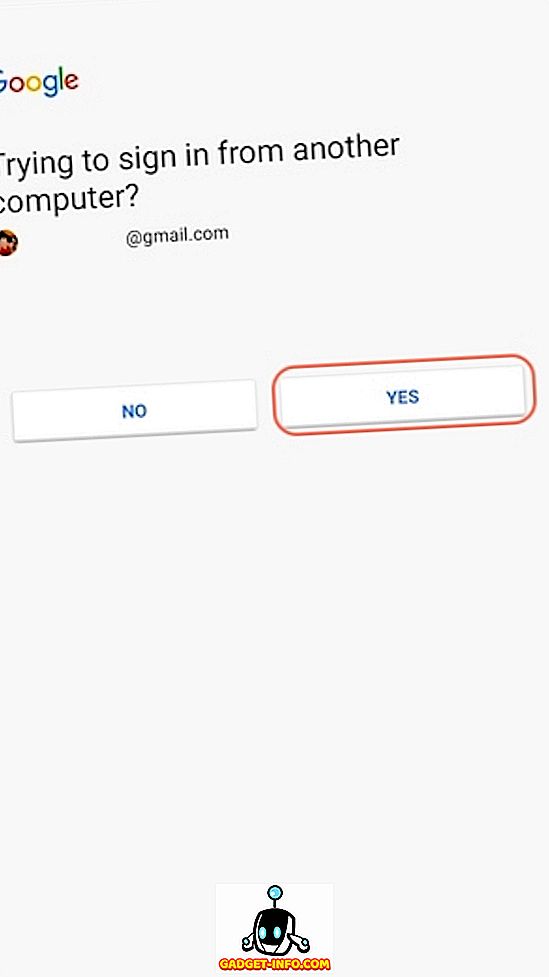
Google Prompt: Quy trình xác minh hai bước dễ nhất
Mặc dù Google đã giới thiệu tính năng này vào năm ngoái, nhưng Google vẫn giữ SMS và Cuộc gọi làm tùy chọn mặc định cho quy trình xác minh hai bước của mình. Tuy nhiên, giờ đây Google đã biến tính năng Google Prompt của mình thành tùy chọn mặc định cho dịch vụ xác thực hai yếu tố của mình. Điều này cho thấy ngay cả Google cũng nghĩ rằng Google Prompt là một giải pháp tốt hơn cho vấn đề xác thực hai yếu tố. Thiết lập nó cho tài khoản của bạn ngay bây giờ và cho chúng tôi biết, nếu bây giờ, bạn có nhiều khả năng sử dụng xác thực hai yếu tố trước đó, hoặc, dù bằng cách nào, chúng tôi sẽ rất thích nghe từ bạn. Thả xuống suy nghĩ của bạn trong phần ý kiến dưới đây.









